WonderPen是一款安全稳定,而且快捷方便地写作软件,它的功能强大实用,并且界面简洁,用户能够简单轻松上手,为用户提供了专注、流畅的写作体验,因此WonderPen软件深受用户的喜爱,当用户在使用WonderPen软件时,想要新建本地文档库,却不知道怎么来操作实现,其实这个问题是很好解决的,用户直接在菜单栏中点击文件和新建本地文档库选项,接着按下底部的新建本地文档库选项,然后按需设置好文档库名称并设置好目录即可新建成功,详细的操作过程是怎样的呢,接下来就让小编来向大家分享一下WonderPen新建本地文档库的方法教程吧,希望用户能够从中获取到有用的经验。
方法步骤
1.用户在电脑上打开WonderPen软件,并来到主页上来进行设置
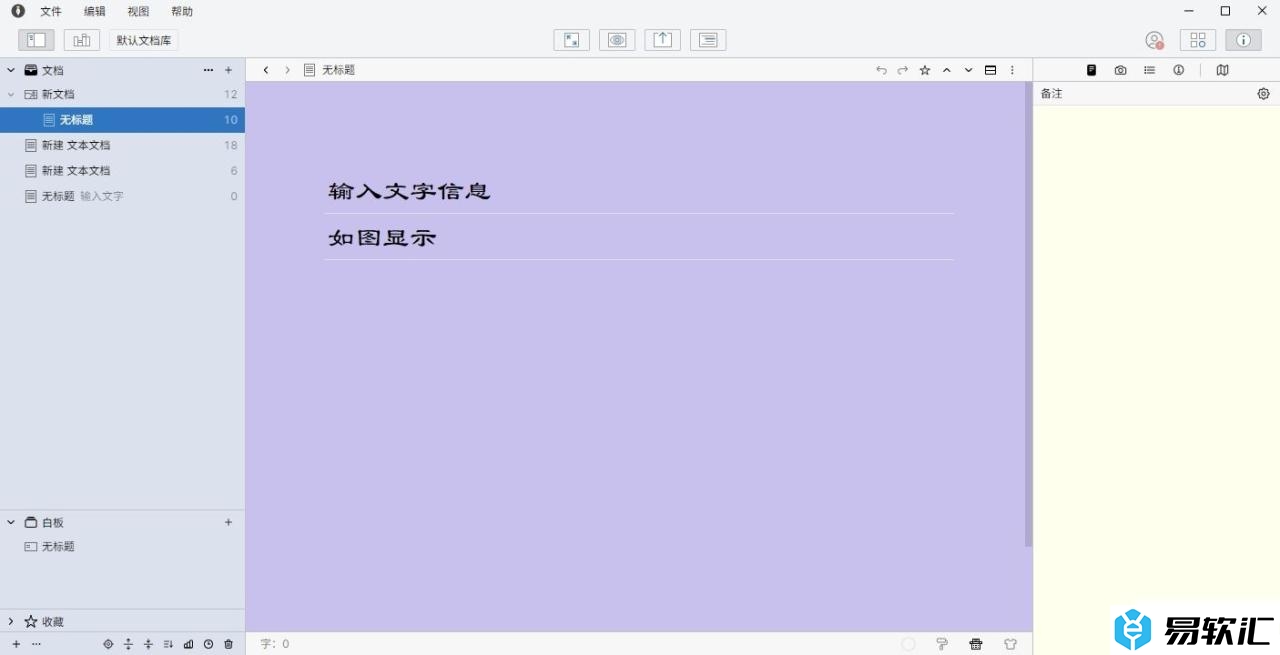
2.接着在页面上方的菜单栏中点击文件选项,将会弹出下拉选项卡,用户选择新建文档库选项
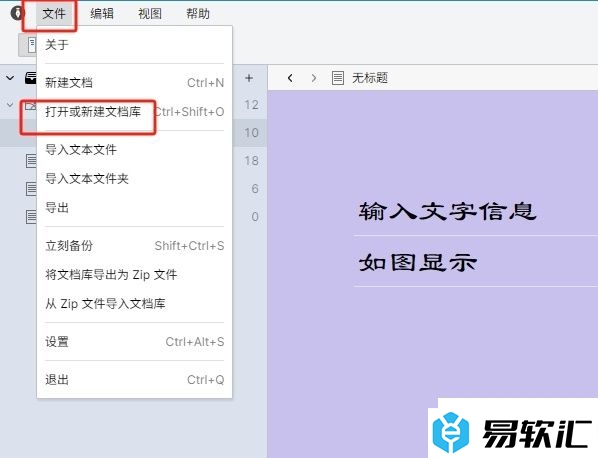
3.在打开的新窗口中,用户直接在右下角按下新建本地文档库按钮,将会打开新窗口
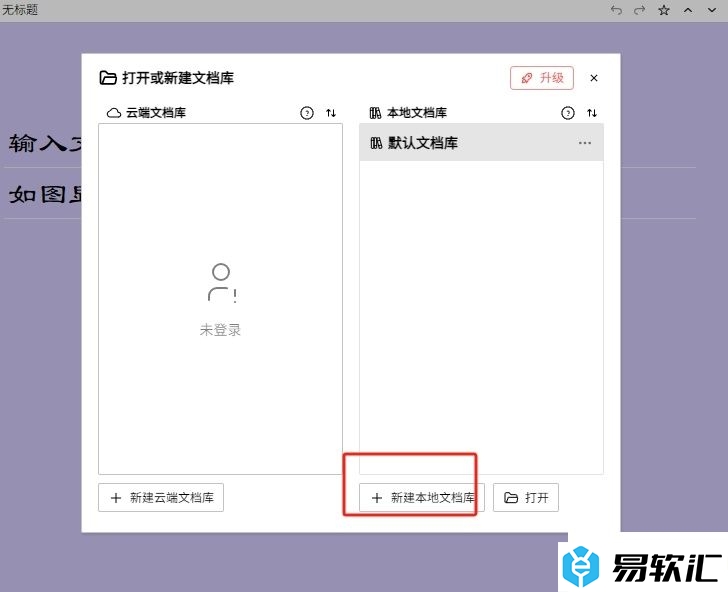
4.这时来到新建本地文档库窗口中,用户在文档库名方框中输入名称后,按下目录方框的文件夹图标
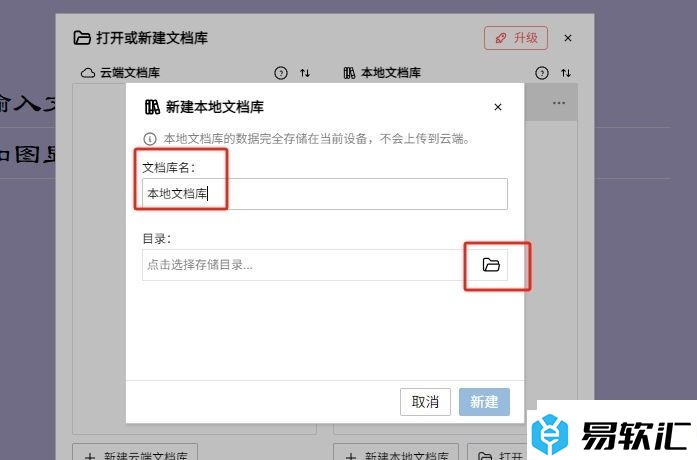
5.进入到选择文件夹窗口中,用户设置好保存路径后,按下选择文件夹按钮
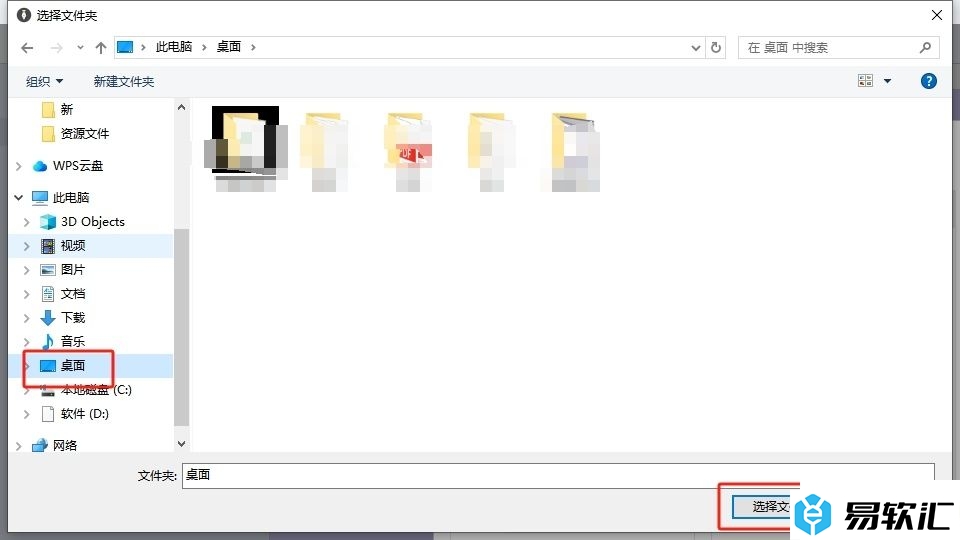
6.完成上述操作后,用户回到新建本地文档库窗口中,按下底部的新建按钮即可设置成功
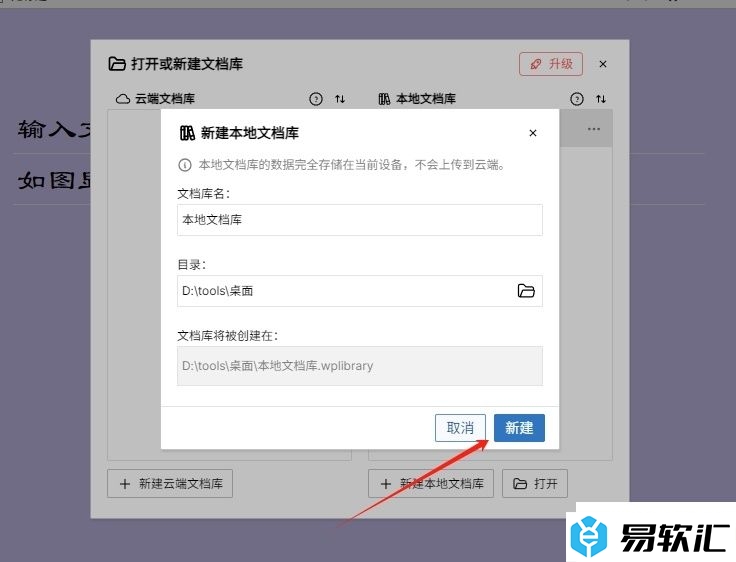
7.此时回到主页上,就会自动显示出自己新建的本地文档库
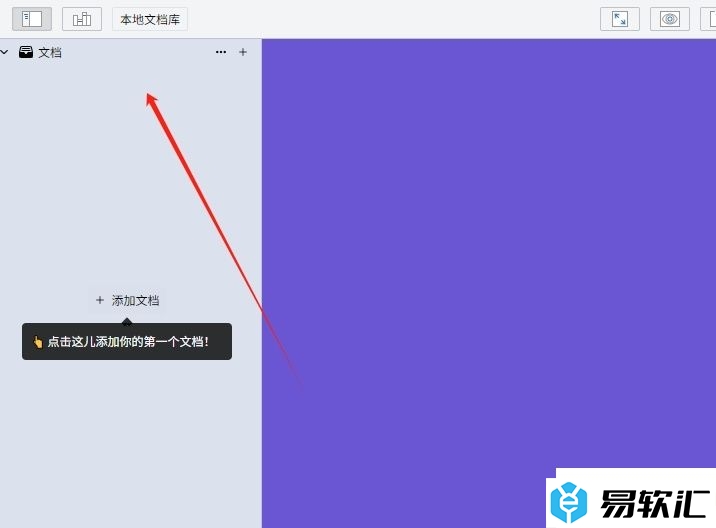
以上就是小编对用户提出问题整理出来的方法步骤,用户从中知道了大致的操作过程为点击文件-新建本地文档库-输入文档库名称-设置目录-新建这几步,方法通俗易懂,因此感兴趣的用户可以跟着小编的教程操作试试看。






